Jak zapisać lub przenieść ulubione klucze rejestru na inny komputer

Jeśli korzystasz z rejestru systemu Windows, prawdopodobnie utworzyłeś zakładkę ulubionych lokalizacji. Edytor rejestru przechowuje te ulubione w - zgadłeś - rejestrze, dzięki czemu można je łatwo zarchiwizować lub przenieść na inny komputer.
Standardowe ostrzeżenie: Edytor rejestru jest potężnym narzędziem, a jego niewłaściwe użycie może spowodować niestabilność systemu lub nawet uniemożliwić jego działanie. To dość prosty hack i tak długo, jak trzymasz się instrukcji, nie powinieneś mieć żadnych problemów. To powiedziawszy, jeśli nigdy wcześniej z nim nie pracowałeś, pomyśl o tym, jak korzystać z Edytora rejestru, zanim zaczniesz. I zdecydowanie wykonaj kopię zapasową rejestru (i komputera!) Przed wprowadzeniem zmian.
W Edytorze rejestru przejdź do następującego klucza:
HKEY_CURRENT_USER \ Software \ Microsoft \ Windows \ CurrentVersion \ Applets \ Regedit \ Ulubione
Każdy z twoich ulubionych jest przechowywany w wartościach ciągu wewnątrz Ulubione klawisz. Aby je utworzyć, wystarczy wyeksportować ten klucz. Kliknij prawym przyciskiem myszy klawisz Ulubione i wybierz "Eksportuj".
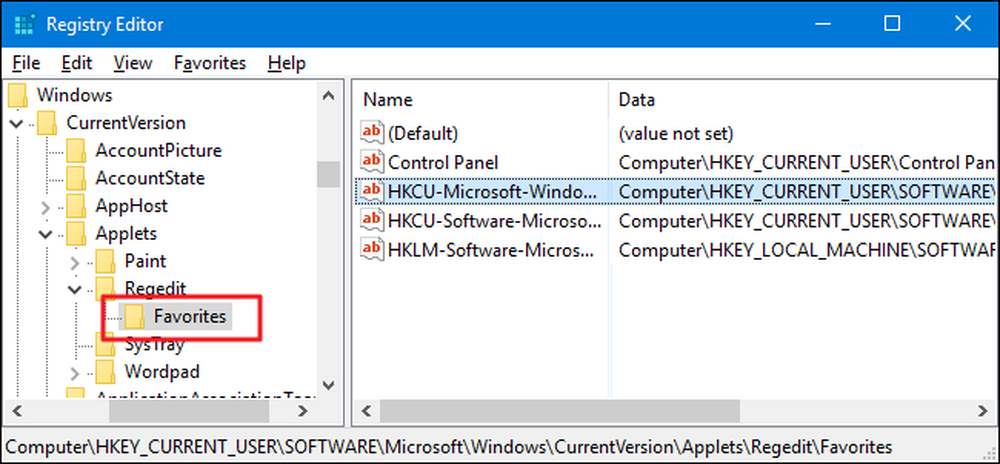
Zapisz plik REG w dowolnej lokalizacji. Aby przywrócić te ulubione, wystarczy dwukrotnie kliknąć plik REG na komputerze, na którym chcesz te ulubione, i postępuj zgodnie z monitami, aby zaimportować go do Rejestru na tym komputerze.

Po zaimportowaniu pliku ulubione zostaną dodane do listy ulubionych w Edytorze rejestru na tym komputerze. Pamiętaj, że nadpisze bieżącą ulubioną lokalizację, jeśli zaimportowany ulubiony ma dokładnie taką samą nazwę jak bieżący ulubiony.




